[vc_row][vc_column width=”1/1″][/vc_column][/vc_row][vc_row][vc_column][vc_column_text]
Czy Mac to jeszcze ten Mac czy już zwykły PC pracujący pod starą znaną marką? Ciekaw jestem Waszych opinii na ten temat. Osobiście uważam, że obecne komputery produkowane przez Apple to zwykłe PC-ty zamknięte w stylowej obudowie. Dowodzi tego choćby fakt tego, że powstają takie projekty jak Hackintosh, którego celem jest instalacja OS X na dowolnym komputerze, czy PearPC, dzięki któremu na Windowsie uruchomimy aplikacje napisane pod OS X. Jak się okazuje w praktyce wcale nie trzeba być hackerem, aby podjąć się takiej instalacji, gdyż jest prosta i nieskomplikowana.

Jedynym haczykiem do przeprowadzenia bezproblemowej instalacji systemu jest posiadanie sprzętu zgodnego z tym, który znajduje się w komputerach Mac. Bez obaw, wbrew pozorom bardzo duża część sprzętu jest w pełni kompatybilna lub w 90%. Tak na prawdę ważne jest, aby płyta główna miała odpowiedni chipset i procesor firmy Intel. Na platformie AMD taka instalacja także jest możliwa, ale nie jest już taka łatwa. W tym przewodniku postaram się zgłębić temat zarówno samego sprzętu jak i instalacji. Dowiecie się także czegoś o gotowych dystrybucjach dedykowanym danym komputerom oraz skąd ściągnąć i jak zainstalować sterowniki, gdy używamy innych urządzeń niż Apple. Wszystko to zrobimy budując tani komputer stacjonarny oraz hackintoshując netbook’a. I pamiętajcie nikogo nie zachęcamy do takowej aktywności, jedynie informujemy o możliwościach, jak na portal informacyjny ze świata IT przystało.
Tak jak już wspominałem istnieje całe mnóstwo modeli płyt głównych, które są kompatybilne z tymi od Apple’a. Najważniejsza jest płyta główna. Niektóre modele jakie mogę polecić to przede wszystkim urządzenia Gigabyte.
Praktycznie trudno trafić na nie kompatybilny model firmy Gigabyte. Stale aktualizowana lista sprzętu znajduję się pod poniższymi adresami:
LINK
LINK (Sekcja Hardware, Na tej stronie znajdują się także szczegółowe poradniki instalacji OS X na różnego rodzaju firmowych komputerach stacjonarnych i laptopach)
W moim przypadku wybór padł na następujące komponenty:
-Płyta Główna: GIGABYTE GA-G41M-ES2L 175zł
-Procesor: Intel Pentium Dual Core E5300 2,6GHz 230zł
-Pamięć: GOODRAM DDR2 2x1GB 800MHz 170zł
-HDD: Samsung SpinPoint F3 500GB 16MB 7200rpm 165zł
-Nagrywarka DVD: SAMSUNG SH-S223C 70zł
-Obudowa z zasilaczem: I-Box Wings 502 400W 90zł
SUMA: 900zł (Ceneo.pl Czerwiec 2010)
Komputer wyszedł całkiem niedrogi, a warto wiedzieć, że na takim sprzęcie OS X będzie działał rewelacyjnie. Wydajnością przecież wyprzedza laptopy czy iMaci, oferowane na Allegro w kilkukrotnie wyższych cenach. Ważne jest to, aby dysk twardy był w miarę szybki, gdyż to on ma kluczowy wpływ na szybkość działania systemu operacyjnego.
W zestawie jak widać nie podałem żadnej karty graficznej. To dlatego, że karta graficzna X3100 jest zintegrowana na płycie głównej. Moim zdaniem do OS X’a lepsza karta graficzna nie jest potrzebna chyba, że ktoś potrzebuje akceleracji np. w Photoshopie czy w grach, których na chwilę obecną nie jest zbyt dużo. Choć STEAM sukcesywnie przenosi wszystkie swoje produkty na ten system. Można w takim komputerze zainstalować praktycznie dowolną kartę graficzną nVidia. Od ATI bym się trzymał z dala ze względu na problemy ze sterownikami. O tym jak zainstalować kartę graficzną będzie nieco później.

Drugim komputerem na jakim przeprowadzimy instalację będzie wspomniany wcześniej netbook. Padło na MSI Wind U100 Plus, bo tylko do niego miałem dostęp. Oferuje on przyzwoitą wydajność HDD i CPU, posiada jedynie 1 GB pamięci operacyjnej, lecz jest to ilość jak najbardziej wystarczająca dla Snow Leoparda. Sześć godzin pracy na baterii także robi pozytywne wrażenie, choć są lepsi gracze na rynku od niego.

Moim osobistym faworytem jest Asus EEE 1101HA. Ma on nieco niższą wydajność, ale system działa na nim bardzo dobrze. Jego zaletami są większa wygodna matryca o rozdzielczości HD i to co dla mnie w sprzęcie mobilnym jest najważniejsze, czyli długi czas pracy na baterii wynoszący ponad 9 godzin. Ciekawy jest także Asus EEE 1201N, który posiada GeForce’a 9400M, dzięki czemu pozwala na mało wymagającą rozrywkę, a jego 12″ matryca daje duży komfort pracy.
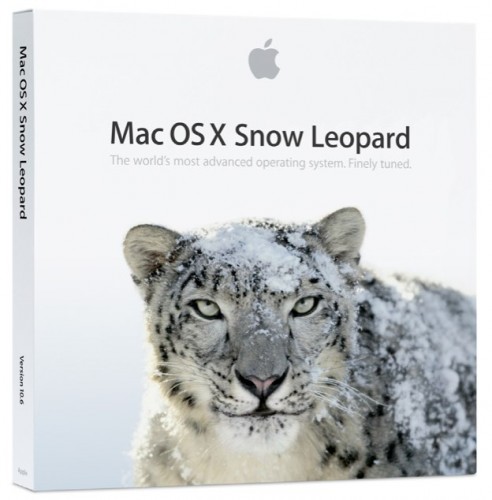
Główną różnica pomiędzy Mac, a PC jest zastosowanie EFI zamiast naszego rodzimego BIOS’u. Właśnie na ominięciu tej przeszkody polega cały problem z instalacją tego OS’u na zwykłym komputerze. Najprostszą metodą na poradzenie sobie z tym mankamentem jest zastosowanie bootloadera, który zasymuluje EFI. Istnieje ich kilka moim zdaniem najbardziej przyjazny jest Chameleon do pobrania ze strony LINK

Istnieje jego wersja instalacyjna. My się jednak skupimy na instalacji za pomocą konsoli, aby móc zawsze korzystać z najnowszej wersji tego dobrodziejstwa. Potrzebny będzie jeszcze pendrive o pojemności 8GB do przygotowania instalatora oraz komputer z działającym OS X’em gdzie wykonamy czynności związane z przygotowaniem PenDrive. Nie jest to metoda najprostsza, ale bardzo często konieczna. Pozwala ona np. na wgranie sterowników, które zostaną załadowane przez instalator. Na przykład często będzie to kontroler dysku twardego czy RAID. W inny sposób było ciężko lub nawet niemożliwie dograć ręcznie potrzebne nam sterowniki.

Weźmy się więc do roboty. Będzie nam potrzebny:
– Oryginalny Dysk ze Snow Leopardem – koszt niecałe 150zl
– Pendrive 8GB lub większy
– Komputer już z zainstalowanym OS X, aby przygotować pendrive z instalatorem
Pierwszym krokiem jest przystąpienie do przygotowania pendrive, który uruchomi nam instalacje na zwykłym komputerze PC. Najprościej będzie to zrobić przy użyciu narzędzi dyskowych dostępnych w Programach.
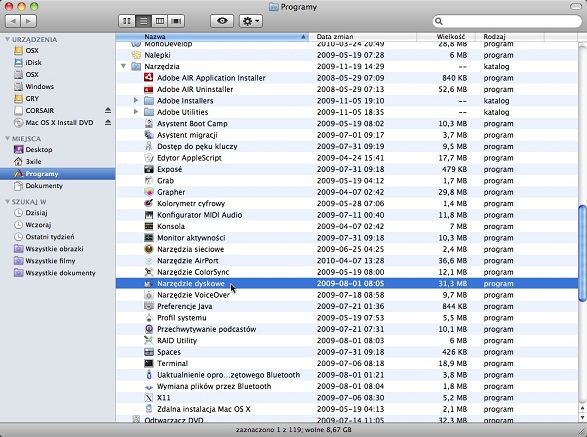
W liście z lewej strony zaznaczamy partycję, która reprezentuje nasz Pendrive. Potem w górnej części okna wybieramy zakładkę Wymaż.
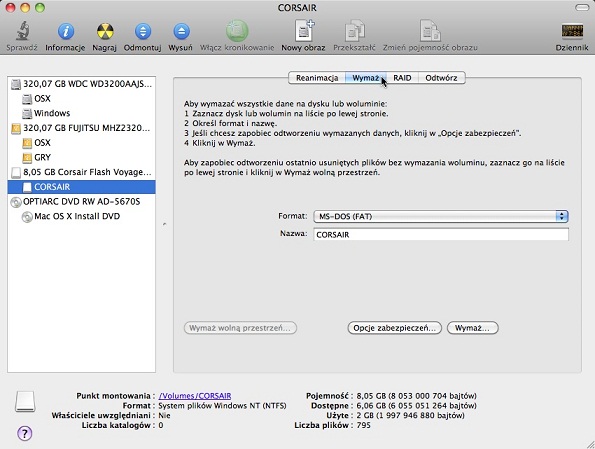
Definiujemy nazwę dla partycji. Ważne jest to, aby był to jeden ciąg znaków nie dłuższy niż 8 znaków bez spacji, podkreślników itp. Jest to ważne, ponieważ później w konsoli są problemy jak nazwa nie spełnia tych wymagań. Format określamy jako Mac OS Extended (Journaled).
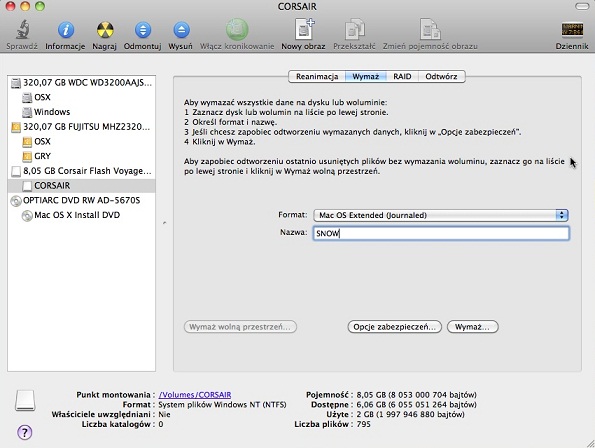
Klikamy Wymaż i chwilkę czekamy.
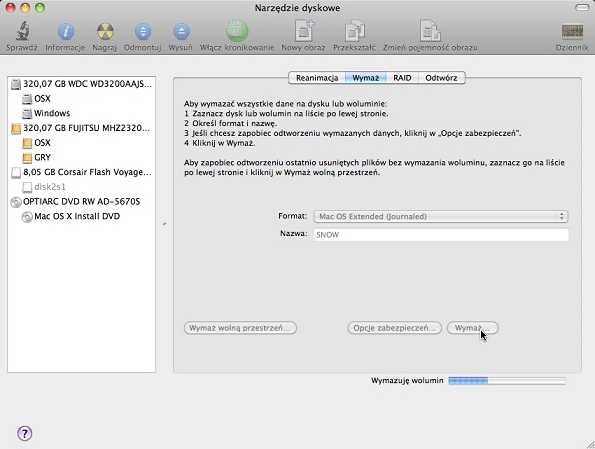
W panelu z lewej strony pojawi się nowy wolumin o nazwie takiej jaką wcześniej podaliśmy. W moim przypadku jest to SNOW. Zaznaczamy go i klikamy w górnym panelu w zakładkę Odtwórz.
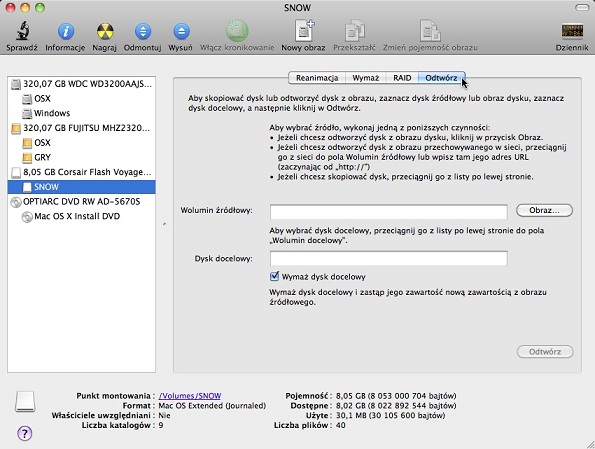
Metoda Drag and Drop, czyli po prostu przeciągając i upuszczając przeciągamy odpowiednio SNOW w białe pole obok napisu Dysk docelowy, oraz Mac OS X Install DVD na pole Wolumin źródłowy i klikamy Odtwórz.

W komunikacie jaki się pojawi klikamy Wymaż.
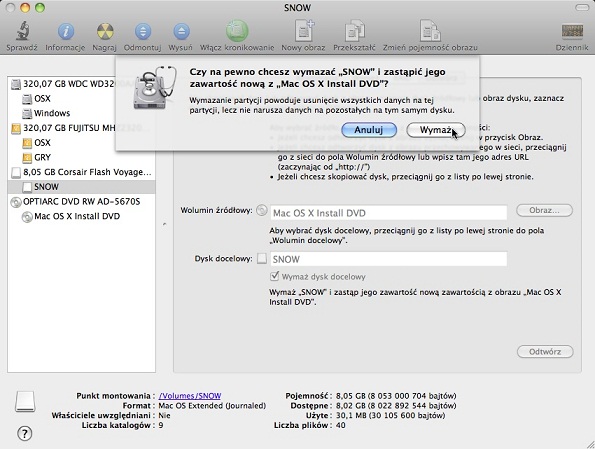
Po chwili napęd DVD zacznie pracować, a dane z niego zostaną przeniesione na Pendrive. Proces w praktyce zajmie ok. 20 minut do godziny czasu w zależności od prędkości posiadanego Penrive’a, więc nie musimy się przejmować systemowym wskazaniem.
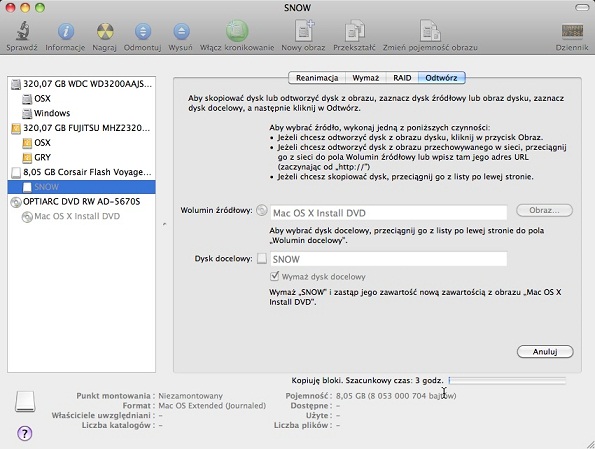
Kiedy kopiowanie dobiegnie końca trzeba sprawić, aby pendrive był w stanie uruchomić się na komputerze PC. Jako że PC używa BIOS’u, a Mac’i EFI potrzebny będzie jakiś bootloader. Jest ich na prawdę wiele. Moim ulubionym jest Chameleon. chameleon.osx86.hu. Można też tak jak w moim przypadku ma to miejsce ściągnąć gotowy pakiet instalacyjny, aby nie bawić się w konsoli systemowej.
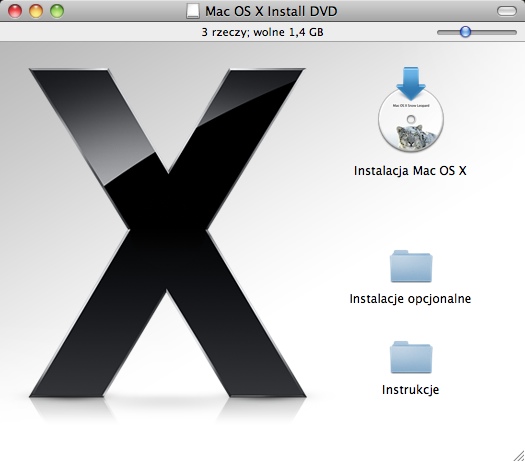
Wersja z Instalatorem (Polecam)
Instalator możemy ściągnąć na przykład ze strony http://www.mediafire.com/?tvqmqzwjznd Po ściągnięciu i rozpakowaniu, pakiet uruchamiamy po prostu 2x klikając na jego ikonce. Pojawi się nam okno powitalne.
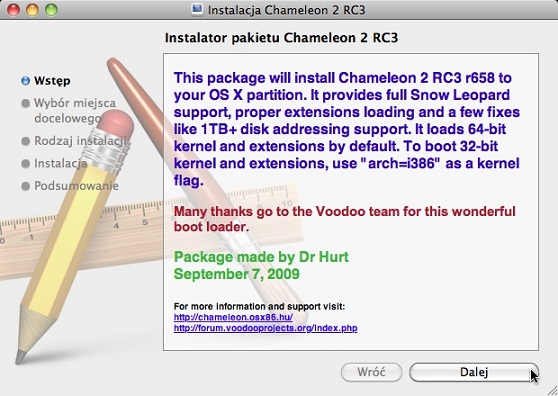
Klikamy Dalej
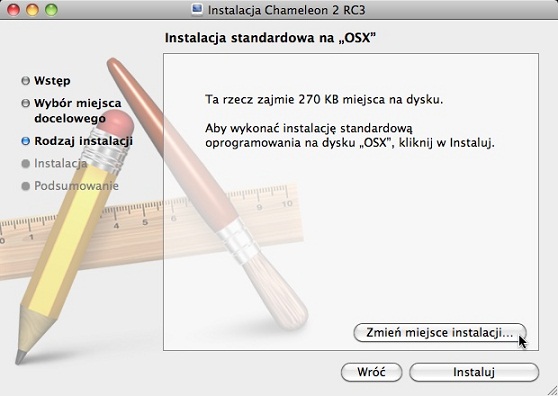
Klikamy zmień miejsce instalacji.
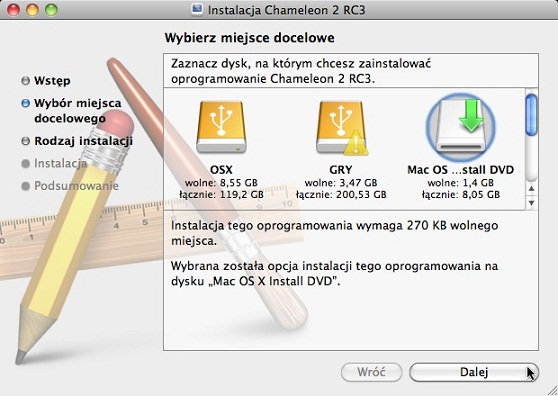
Na planszy, która się pojawi wybieramy Pendrive i klikamy dalej. Następnie klikamy instaluj.
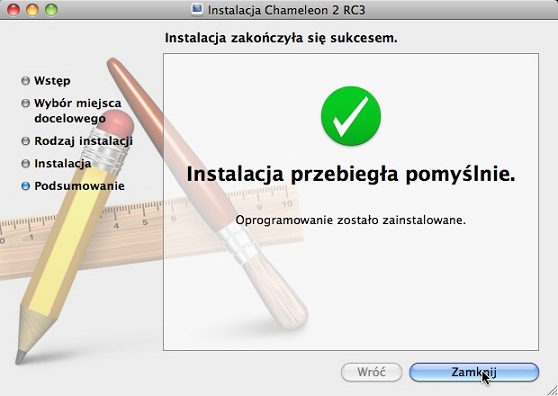
Po podaniu hasła i chwili cierpliwości instalacja dobiegnie końca.
WERSJA Z KONSOLĄ (Nie polecam 🙂 )
Dostępna jest zarówno wersja instalacyjna jak i taka wymagająca ręcznej instalacji. My tym razem skupimy się na tej drugiej, gdyż aby korzystać z najnowszej wersji jest to wymóg. Wersje instalacyjne są zawsze nieco starsze.
Wchodzimy jeszcze raz w narzędzia Dyskowe. Zaznaczamy nasza partycje SNOW i wybieramy przycisk info.
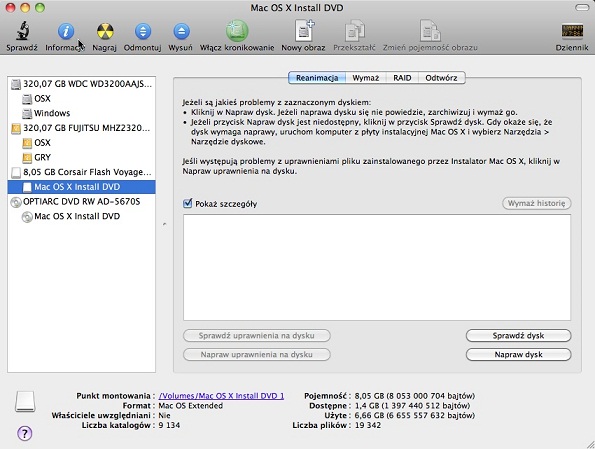
Interesował nas będzie punkt montowania dysku. W moim przypadku będzie to disk2s1. Informacja ta będzie potrzebna za chwilę podczas wprowadzania poleceń w konsoli.
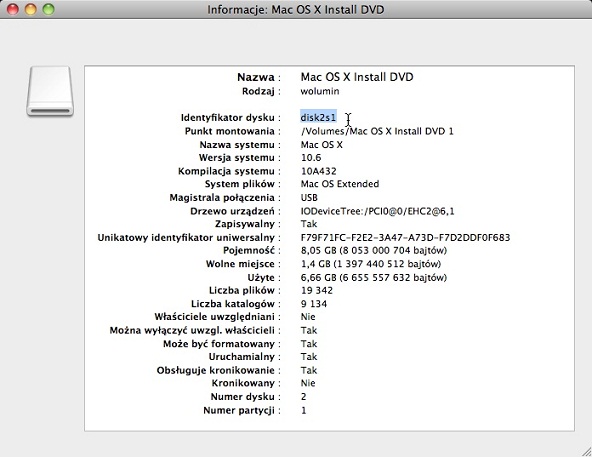
Kolejnym krokiem będzie uruchomienie Terminala.
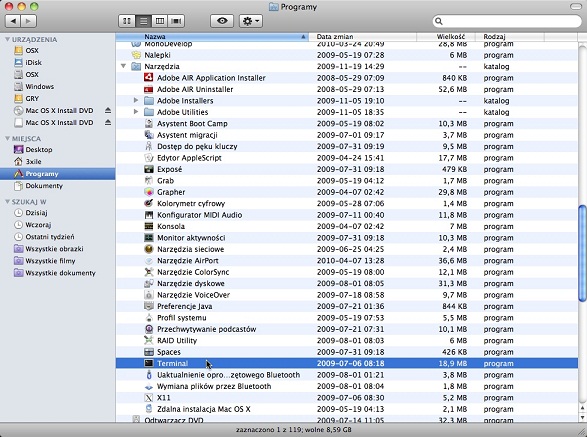
Nawigujemy teraz do folderu i386 znajdującego się tam, gdzie rozpakowaliśmy Chameleona.
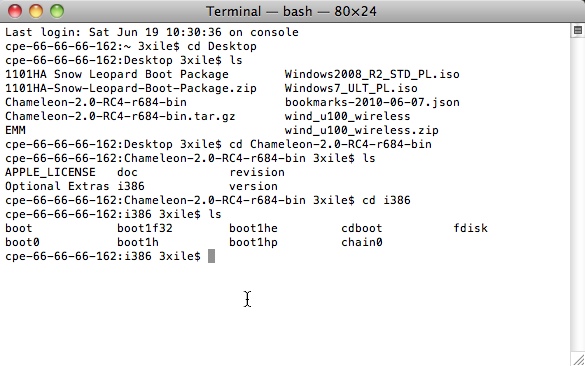
Wykonujemy 3 polecenie jak na rysunku poniżej.
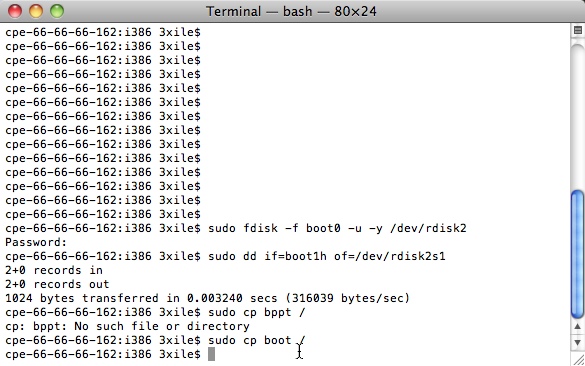
Bez względu na obraną ścieżkę instalacji nasz Pendrive jest już gotowy i powinien się bez problemu uruchomić na każdym komputerze PC złożonym ze zgodnym sprzętem.
Ta część dotyczy użytkowników posiadających nietypowe konfiguracje sprzętowe.
Jeśli teraz wejdziemy na Penrive w celu wyświetlenia jego zawartości okaże się że między innymi pojawił się folder Extra.
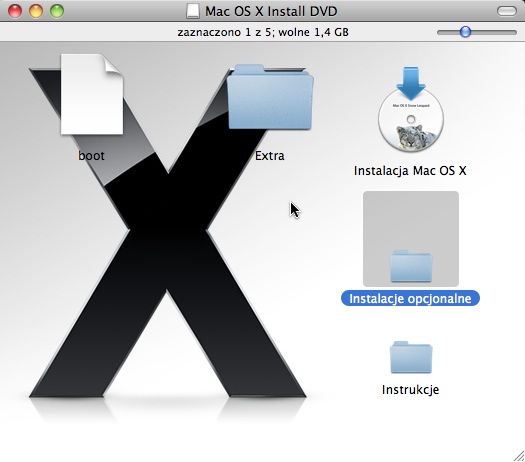
W nim znajduje się folder Extentions. To jest miejsce do którego możemy wrzucać sterowniki do naszych urządzeń. Np. karty graficznej, dźwiękowej, kontrolera RAID itp. Pokaźna baza sterowników znajduje się na stronie http://www.kexts.com/. Można także znaleźć gotowe paczuszki sterowników wpisując w google odpowiednią frazę.
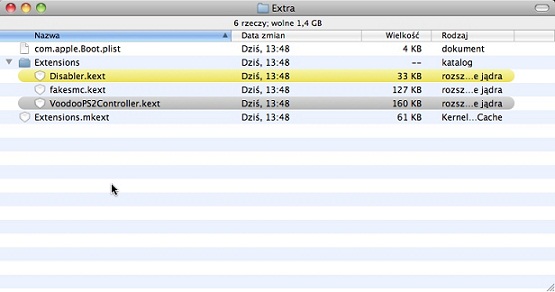
Z kolei przydatny może się także okazać plik com.apple.Boot.plist.
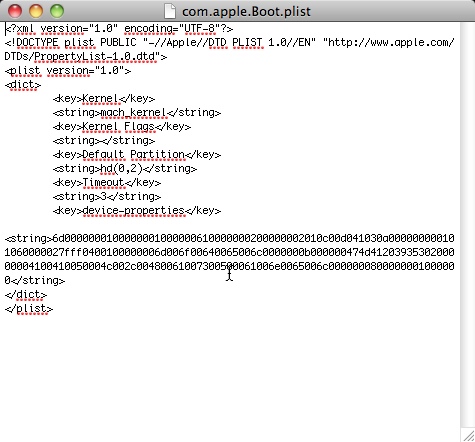
To w nim możemy zmusić system do pracy w trybie x64 albo wymusić rozdzielczość ekranu jeśli nasz monitor nie zostanie rozpoznany.
Graphics Mode
1280x1024x32
device-properties
Kolejnym krokiem będzie ponowne uruchomienie komputera tym razem z napędu USB. Trzeba być cierpliwym, instalator może się chwilę ładować.
1. Wybieramy język Polski.
2. Gdy pojawi się okno instalatora z paska u góry wybieramy narzędzia dyskowe.
3. Zaznaczamy dysk twardy i w zakładce partycje tworzymy nowy schemat partycji. Potrzebna będzie m. in. jedna partycja Mac OS Journaled.
4. Klikamy na opcje.
5. Wybieramy Tablica Partycji GUID klikamy OK, a potem zastosuj i zamykamy okienko.
6. Wybieramy Odpowiedni dysk w oknie instalatora i już standardowo kontynuujemy instalację.
Po jej zakończeniu pojawi się błąd. Ignorujemy go. Jest związany z brakiem bootloadera. Musimy go teraz wgrać. Są na to dwie opcje. Jedna to podłączenie pod komputer na którym przygotowaliśmy pendrive dysku twardego z systemem i instalacja Chamelaona w identyczny sposób jak miało to miejsce w przypadku wcześniejszym. Druga opcja to wciśnięcia przycisku TAB podczas ekranu powitalnego chameleona, który pojawia się gdy uruchomimy komputer z napędu USB. Na ekranie jaki się pojawi należy wybrać partycję, gdzie przed chwilą instalowaliśmy OS X. Po uruchomieniu komputera należy zainstalować na tej partycji chameleona tak jak to robiliśmy chwilę wcześniej. W razie potrzeby pamiętajmy także o brakujących Kextach.
Aby uruchomić te dwa systemy na jednym dysku obok siebie trzeba poświęcić trochę czasu, lecz jest to wykonalne i także nie wydaje mi się być trudnym zadaniem, jeśli zna się całą procedurę. Ważne jest to, aby wszystkie kroki wykonać w opisanej kolejności i nieco pobawić się partycjami.

Pierwszym krokiem jest instalacja Windows 7 lub Vista (ze starszym nie poradziłem sobie) na dysku twardym. Podczas instalacji ważne jest to, aby wydzielić jedną partycję, na której później wgramy OS X. Na innej wgrywamy Windowsa 7.

Kiedy system Windows już działa, przeprowadzamy instalację Mac OS X w sposób analogiczny do tego opisanego na poprzedniej stronie. Jedyna różnica będzie w partycjonowaniu. Nie będziemy już tworzyć rozkładu partycji na dysku, lecz jedynie sformatujemy odpowiednią wcześniej przygotowaną partycję.

Cała reszta instalacji jest analogiczna. Po wgraniu Chameleon’a komputer powinien się uruchamiać do OS X, ale Windows powinien zniknąć, ponieważ bootloader zostanie nadpisany.
Musimy wrócić do instalatora Windows 7 z płyty DVD. Tym razem oczywiście nie instalujemy systemu, lecz wybieramy opcję Napraw, a następnie naprawiamy problemy związane z rozruchem systemu.
Na powrót odzyskamy możliwość uruchamiania tak, aby działał pod kontrolą Windows 7. Ściągamy teraz z internetu narzędzie EasyBCD.
Tak jak pokazuje na zdjęciu tworzymy wpis dla OS X. Po zapisaniu zmian i ponownym uruchomieniu komputera pojawiać się nam zacznie menu startowe, w którym do wyboru będziemy mieli nasze systemy operacyjne. Gotowe!
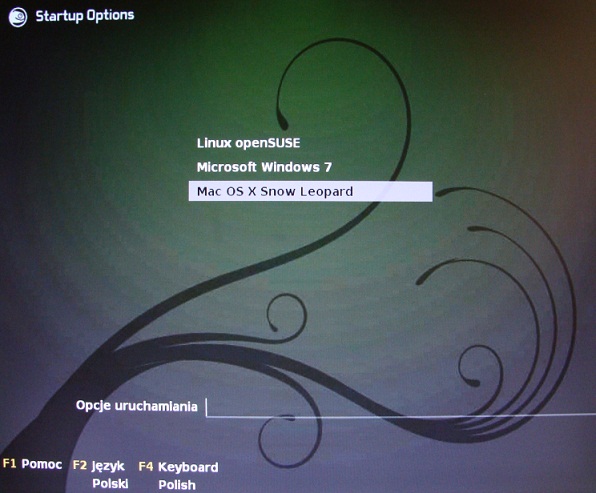
Idąc dalej można się pokusić o to, aby wszystkie systemu ulokować na jednym komputerze. Tu jednak sprawa się nieco komplikuje. Na jednym dysku nie udało mi się uruchomić wszystkich systemów.

Potrzebne są minimum 2 dyski twarde. Na jednym instalujemy Windows 7, a następnie Linuxa. W moim przypadku był to openSuSe. Nie będę się tu rozpisywał nad szczegółami instalacji, gdyż to już każdy, kto się podejmuje tego zadania powinien umieć wykonać.
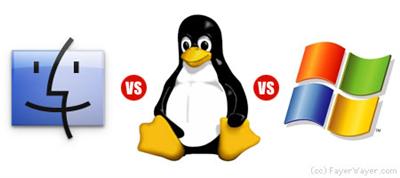
Teraz na drugim dysku instalujemy OS X wg. sposobu opisanego dwie strony wcześniej. Zmieniając ustawienie bootowania w biosie (zmieniając kolejność dysków) możemy sprawdzić czy każdy system startuje nam bez problemów.
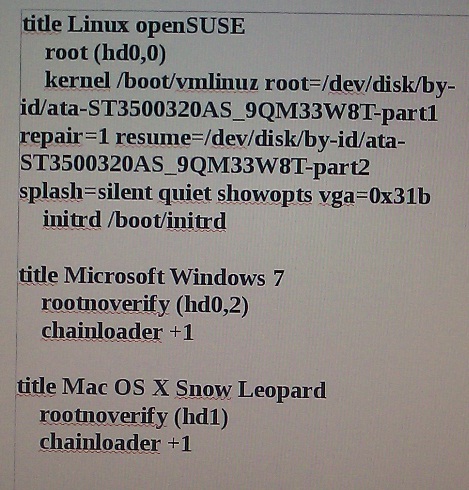
Jeśli tak to ustawmy bios tak, aby uruchamiał się komputer z dysku, na którym znajduje się Linux i Windows tak, aby witało nas menu startowe GRUB’a. Aby na liście pojawił się OS X należy w Linuxie zmienić konfigurację Gruba. Dodajemy kolejny wpis, który będzie powodował rozruch z drugiego dysku. Tu WAŻNE jest to, aby ustawić rozruch na cały dysk, a nie na pojedyncza partycje !

Oczywiście proces instalacji jaki przedstawiłem nie jest jedyny. Są też prostsze, a nawet bardzo proste. Istnieją dystrybucje OS X’a, które można znaleźć w sieci pozwalające na bardzo prostą instalację.

Wkładamy płytę gdzie od razu wita nas kreator instalacji. Po zakończeniu system po prostu startuje. Jest w pełni skonfigurowany i posiada wgrane wszystkie potrzebne sterowniki. Np. iAtkos, Kalyway czy iDeneb(Intel i AMD). Nie musimy się bawić w tworzenie własnych obrazów instalacji itp. Jedynym warunkiem jest posiadanie firmowego i popularnego komputera.
Do największych szczęściarzy możemy zaliczyć posiadaczy komputerów i laptopów Dell, netbooków z serii EEE od Asusa oraz MSI Wind, dla którego dystrybucja nazywa się SnowyWindOSX (Podobno działa także z serią Dell Mini 9).

Prześledźmy pokrótce proces instalacji z użyciem płyt bootujących, które także krążą w sieci. Na pewno wielu z Was słyszało o firmie Psystar. Produkowała ona pecety i sprzedawała je z preinstalowanym OS X’em. Wyprodukowali także takie narzędzie, które nazywa się RebelEFI, lecz jest już wycofane ze sprzedaży. Jego działanie było bardzo proste:
– wkładamy płytę z RebelEFI
– po chwili tacka się wysuwa i wkładamy płytkę z OS X
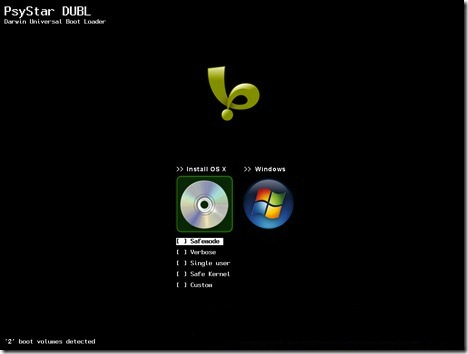
– po skończeniu instalacji znów podmieniamy płyty
– komputer uruchamia się ponownie tym razem z naszego HDD
– automatycznie instaluje się narzędzie RebelEFI, które analizuje nasz sprzęt, ściąga odpowiednie sterowniki i je instaluje jak również wgrywa bootloader.
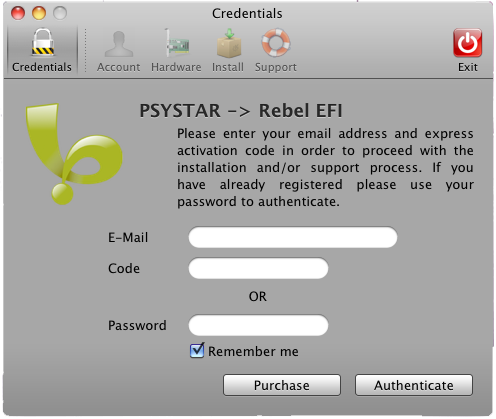
– System działa
Jak już wspominałem po bataliach sądowych zostało ono wycofane ze sprzedaży. Istnieje jednak jego darmowy i ciągle rozwijany odpowiednik. Nosi on nazwę EmpireEFI. Proces instalacji jest analogiczny do tego przeze mnie opisanego, jednak sterowniki musimy już ściągnąć i wgrać na własną rękę. Strona domowa projektu to: LINK . Niewątpliwą zaletą tego podejścia jest to, że nie potrzebuję Pendrive’a ani dodatkowego Mac’a.
Proces instalacji się upraszcza jednak tracimy możliwość dogrania sterowników do naszego sprzętu, którą mieliśmy w opcji z pendrivem. Jeśli więc nasz komputer nie posiada odpowiednich komponentów i byłyby potrzebne sterowniki np. do kontrolera dysku czy karty graficznej to nic nią nie osiągniemy.
Aby zacząć wkładamy płytę Rebel/EmpireEFI.
Kiedy się załaduje należy podmienić płytę na DVD instalacyjne ze Snow Leopardem i odczekać parę sekund aż napęd odczyta płytę.

Następnie za pomocą strzałek i entera wchodzimy w ikonę napędu CD. Po chwili się załaduje system. Tak jak to już opisywałem wcześniej instalujemy system.
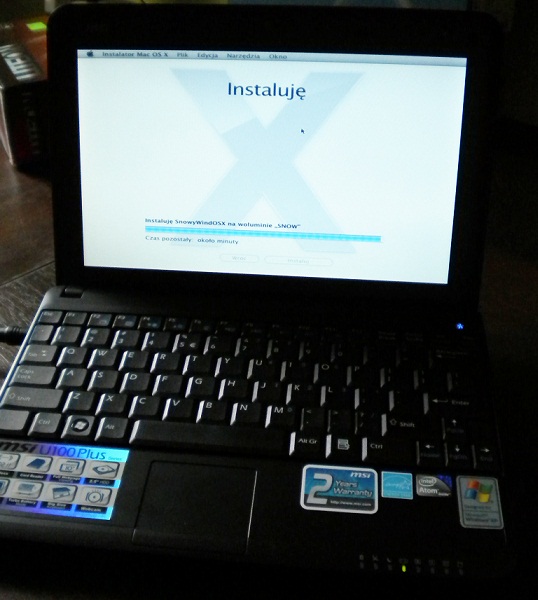
Po instalacji ponownie startujemy komputer z krążka EmpireEFI, tym razem wybieramy ikonę HDD zamiast CD.
Uruchomi się świeżo zainstalowany system z dysku twardego. Należy teraz albo ściągnąć z internetu albo uruchomić z pendrive instalator Chameleon’a i GOTOWE.
Na sam koniec pragnę jeszcze zainteresowanym polecić trzy strony.
1. Zawiera tutorial jak zainstalować OS X w VMWare
LINK
2. Zawiera Tutorial jak zainstalować OS X w VirtualBox
LINK
3. Zawiera gotowe obrazy płyt pozwalające łatwo zainstalować OS X na komputerach marki Dell
LINK
[/vc_column_text][/vc_column][/vc_row]
